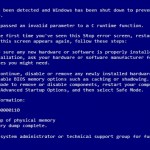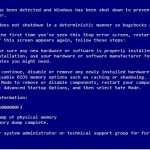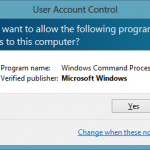DRIVER_INVALID_STACK_ACCESSエラーはソフトウェアまたはドライバの競合によって発生します。ここで起きてからこの問題を停止する方法である。
| バイ Mark Beare |
|
|
DRIVER_INVALID_CRUNTIME_PARAMETERエラーはソフトウェアまたはドライバの競合によって発生します。ここではそれを修正する方法です。
| バイ Mark Beare |
|
|
DRIVER_CORRUPTED_SYSPTESエラーはソフトウェアの競合またはドライバの問題が原因です。ここではこのエラーの発生を停止する方法である。
| バイ Mark Beare |
|
|
DRIVER_CORRUPTED_EXPOOLのエラーは、コンピュータ上のソフトウェアの競合が原因で発生します。ここに戻ってからこのエラーを停止する方法である。
| バイ Mark Beare |
|
|
DPC_WATCHDOG_TIMEOUTは、一般的に、コンピュータ上のソフトウェアの競合が原因で発生します。ここでの問題のトラブルシューティングを行う方法である。
| バイ Mark Beare |
|
|
DLL_INITIALIZATION_FAILED死亡エラーのブルースクリーンは、通常、ウインドウステーションのシャットダウンのためにアプリケーションの初期化が失敗したために発生します。リモートアクセスサービス(RAS)が見つからないか破損すると、このエラーが発生することもあります。もともと、DLLアプリケーションの使用はエラー報告用です。アプリケーションはソフトウェアの誤動作に関するデータを収集し、その後Microsoftに送信します。 このエラーは、初期化が失敗したことを示すメッセージボックスを表示させ、ユーザーがコントロールパネルにアクセスしようとするたびにプロセスを異常終了させることによって、それ自体が明示されます。このエラーが発生すると、サービスツールボタンもコントロールパネルから消えます。 DLL_INITIALIZATION_FAILEDエラーを修正するには、ほとんどの停止エラーよりも時間がかかり、プロセスは少し複雑です。初期の解決策は、レジストリを編集することです。このプロセスは、Windowsソフトウェアのバージョンによって異なります。 Windows XPの場合は、まず[ スタート ]ボタンをクリックし、 [ ファイル名を指定して実行 ]ダイアログボックスに「 regedit」と入力します。エンターキーを押した後、次のキーを実行します。HKEY_LOCAL_MACHINE \ SYSTEM \ CurrentControl \ VirtualDeviceDrivers別のウィンドウが表示され、右側のペインにVDD値を削除します。ウィンドウの左ペインに進み、 Virtual Device Driverキーを右クリックして、 Newをクリックし、 Multistring Valueを選択します。これでレジストリエディタを終了し、コンピュータを再起動できます。 Windows 2000でエラーを修正するには、[ スタート ]ボタンをクリックし、[ ファイル名を指定して実行]ダイアログボックスにregedt32と入力してEnterキーを押します。次のキーを探します:HKEY_LOCAL_MACHINE \ SYSTEM \ CurrentControlSet \ Control \ VirtualDeviceDrivers編集メニューに進み、 値の追加をクリックします。別のウィンドウがポップアップし、[データ型]メニューの[ REG_MULTI_S2 ]をクリックします 。後でコンピュータを再起動します。 解決策の別のセットは、このエラーを取り除くのにも役立ちます。まず、RASファイルの新しいコピーを抽出します。これを行うには、Windows NTエクスプローラーを使用し、Windows NTエクスプローラーがインストールされているのと同じフォルダーにあるRascpl.cplファイルとRasscrpt.dllファイルの名前を変更します。次に、 [スタート ]ボタンをクリックしてRASサービスを削除し、 [設定]と[ コントロールパネル ]に進みます。 [ ネットワーク ]タブに移動し、[ サービス ]ボタンをクリックします。 リモートアクセスサービスを開き、アンインストールします。後でコンピュータを再起動します。モデムの取り外しと取り付けは、すべてのファイルのコピーの正当性を検証するソリューションでもあります。モデムを取り外して再インストールした後、リモートアクセスサービスを再インストールしてコンピュータを再起動します。
| バイ Mark Beare |
|
|
DISORDERLY_SHUTDOWNのエラーは、コンピュータ上のソフトウェアの競合が原因で発生します。ここでは、このエラーを修正する方法です。
| バイ Mark Beare |
|
|
DIRTY_MAPPED_PAGES_CONGESTIONエラーは、一般的にコンピュータのドライバとの問題が原因で発生します。ここで発生するエラーを停止する方法です。
| バイ Mark Beare |
|
|
DFS_FILE_SYSTEMエラーは通常、Windowsのレジストリに問題が原因で発生します。ここに表示され、このエラーを停止する方法です。
| バイ Reggie |
|
|
お使いのコンピュータで頻繁に異なるソフトウェアアプリケーションやプログラムを使用している場合は、プログラムを起動するたびにポップアップする迷惑なユーザーアカウント制御(UAC)プロンプトのファンではないでしょう。 ユーザーアカウント制御(UAC)プロンプトは何をしますか? Windowsは、アプリケーションがPCに変更を加える直前に通知するユーザーアカウント制御(UAC)プロンプトを表示します。これらの変更には通常、管理者レベルの許可が必要です。アプリケーションやプログラムがPCに変更を加えようとするたびにUACに通知することをお勧めしますが、通知の頻度を変更したり、完全に無効にすることができます。 Windows 8または8.1でUAC設定を変更するかUACを無効にするにはどうすればよいですか? UACがアプリを通知する頻度やUACプロンプトを完全にオフにする頻度を変更するには、以下の簡単な手順に従います。 – デスクトップ画面の右側にある検索チャームにアクセスします。 Windows 8.1を使用している場合は、 [スタート]ボタンをクリックし、 コントロールパネルを選択してこのオプションにアクセスすることもできます。 – 右ペインにUACを入力します – 左ペインで[ユーザーアカウントの設定を変更]を選択します – 表示されるUAC Settings(UAC設定)ウィンドウで、垂直スライダーを動かしてUACによって通知される頻度を制御するだけです。スライダを[ 通知しない]に移動すると、UACが完全に無効になります。スライダの移動が完了したら、[ OK ]をクリックして変更を保存します。 さまざまなUAC設定とそのセキュリティへの影響の詳細 そのような単純な。 UACのプロンプトが表示されなくなります。しかし、慣れていないプログラムを起動するときは注意が必要です。 下記のコメント欄に投稿してご質問がある場合はお知らせください。 ハッピーコンピューティング、 ニッシュ
| バイ Mark Beare |
|
|
DEVICE_REFERENCE_COUNT_NOT_ZEROエラーは、お使いのコンピュータのドライバとの問題が原因で発生します。ここに表示され、そのメッセージを停止する方法です。
| バイ Mark Beare |
|
|
DEVICE_QUEUE_NOT_BUSYエラーは、通常、コンピュータ上のソフトウェアの競合が原因で発生します。ここに表示され、このエラーを停止する方法です。
| バイ Mark Beare |
|
|
DATA_COHERENCY_EXCEPTIONエラーは通常、オペレーティングシステムおよびコンピュータにインストールされたハードウェア間の競合が原因で発生します。
| バイ Mark Beare |
|
|
CRYPTO_SELF_TEST_FAILUREは通常、コンピュータ上のソフトウェアの競合が原因で発生します。ここに表示されないエラーを停止する方法です。